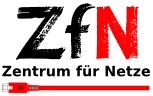Android
Anleitung zum Einrichten des WLAN-Zugangs unter Android
Hinweis
Bitte beachten Sie, dass wir nur bei offiziell unterstützten Betriebssystemen Hilfe bei Problemen anbieten k?nnen.
Wenn Sie nach den Benutzerdaten gefragt werden, achten Sie auf Gro?-/Kleinschreibung und geben Sie Ihren Benutzernamen (keinen Alias) einschlie?lich @uni-bremen.de ein.
Aus Sicherheitsgründen ist das WLAN-Kennwort nicht identisch mit dem Kennwort Ihres Uni-Accounts. Studierende setzen das
Kennwort automatisch bei der Aktivierung des Uni-Accounts, andere Nutzer müssen das WLAN-Kennwort einmalig in den Onlinetools einrichten.
Falls es ein Problem gibt, kontaktieren Sie uns per E-Mail unter wlan@uni-bremende oder wenden sich an den IT-Servicedesk
Vorbereiten der Installation
Um sicherzugehen, dass die Installation reibungslos funktioniert, sollten Sie vorher folgende Aktion durchführen (kann von Ger?t zu Ger?t anders sein):
- ?berprüfen Sie ob bereits bestehende Verbindungen zum eduoram existieren und l?schen Sie diese über:
- Einstellungen -- WLAN -- halten Sie auf eduroam gedrückt, bis sich ein kleines Fenster ?ffnet -- "Netzwerk entfernen" (wenn vorhanden)
- ?berprüfen Sie ob bereits die geteduroam App installiert ist, wenn ja erübrigt Sie sich ein erneuter Download der App
- Starten Sie Ger?t vor der Konfiguration des eduroam-Netwerks einmal neu.
Schritt 3
Füllen Sie den Dialog entsprechend des Bildes aus und ersetzen Sie "username"@uni-bremen.de mit dem Benutzernamen Ihres Uni-Accounts.
Unter Passwort geben Sie das dazugeh?rige WLAN-Passwort ein.
Best?tigen Sie ihre Eingabe durch einen Klick auf "mit Netzwerk. verbinden".
Hinweise: Sollten Sie ihr WLAN-Passwort vergessen haben oder m?chten Sie dies nachtr?glich ?ndern, k?nnen Sie dies unter den Onlinetools selbst neu setzen.
Fehlerbehebung
Sollte keine Verbindung hergestellt werden, kann dies verschiedene Ursachen haben:
- Befindet sich kein Access Point mit dem eduroam-Netzwerk in der N?he, dann muss der Standort gewechselt werden.
Bei anhaltenden Problemen kann eventuell unsere Diagnose-Seite weiterhelfen.